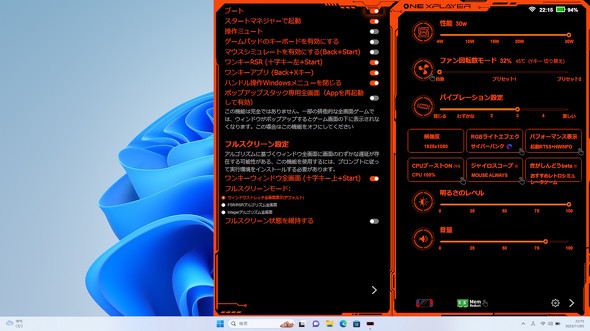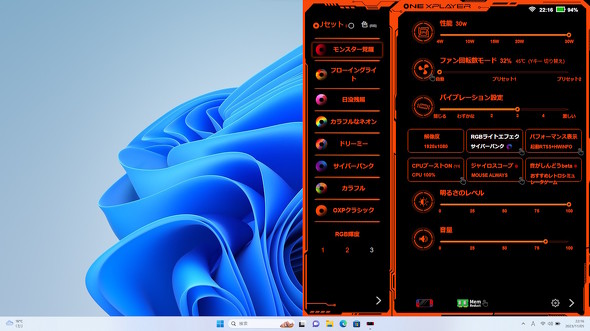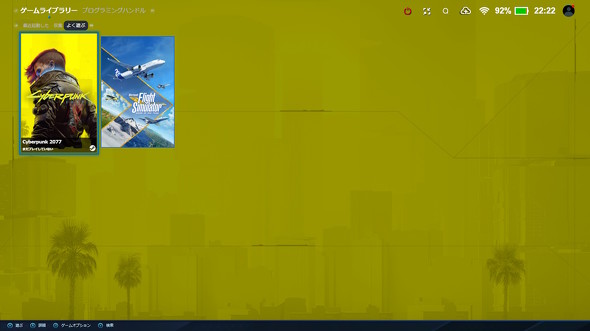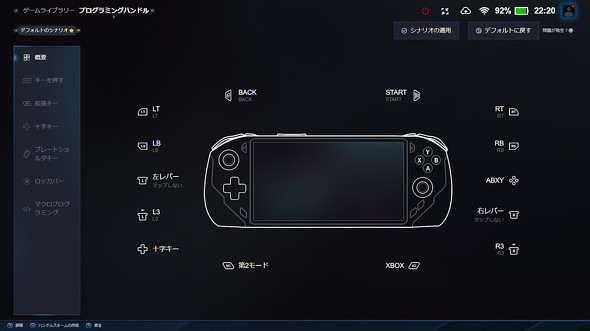Ryzen 7 7840Uの快適さを気軽に持ち運べる! 600g切りのポータブルPC「ONEXFLY」を試す(2/4 ページ)
利便性も意識したインタフェース類
インターフェース類は、本体上部にUSB4端子、USB 3.2 Gen 1 Standard-A端子と3.5mmイヤフォン/マイクコンボ端子を、下部にUSB4端子とmicroSDメモリーカードスロットを備える。本体上下のUSB4端子は機能面で同一で、USB PD(Power Delivery)による電源入力とDisplayPort Alternate Modeによる映像出力に対応している。
USBポートは合わせて3基ある。ポータブルゲーミングPCでは省かれがちなUSB Standard-A端子を備えていることは、利便性を配慮した結果だろう。初期セットアップやさまざまなアカウントへのログイン、データ移行などでキーボードやマウス、USBメモリなどを使いたいことは多いが、これらのデバイスはUSB Standard-A接続のものが多い。それだけに、本機のUSB 3.2 Gen 1 Standard-A端子はとてもありがたい。
冷却システムは、背面にある大きめのファン1基から吸気し、その風を本体上部のフィンから排気するという設計だ。3本の純銅製ヒートパイプを搭載していることもあり、シングルファンでもしっかりと冷却できている。
ACアダプターはUSB PD対応で最大65W出力のものが付属する。ケーブル一体型ではなくプラグも折り畳めるので、持ち運びにも便利だ。
専用ランチャーが結構便利!
ONEXFLYでは、OSの初期設定を終えると専用ランチャーアプリ「OneXConsole(Game Center)」がインストールされる。OneXConsoleは起動するとタスクバーに常駐するようになっており、本体のターボボタンを押すことで呼び出せる。
OneXConsoleでは、APUのTDP(熱設計電力)の変更やファン回転数モードの切り替え、バイブレーション設定、画面輝度/音量設定、RGBイルミネーションの設定などが行える。RGBイルミネーションの設定は、豊富なプリセットから色や光り方を選ぶことも可能だ。
ターボボタンを長押しすると、「ゲームライブラリ」と「プログラミングハンドル」の画面が表示される。
ゲームライブラリは、その名の通りインストール済みのゲームを一覧表示してくれる機能だ。タイトルは、ストレージのスキャンで追加できる。
プログラミングハンドルでは、ゲームコントローラーのキーバインドの変更やマクロ設定などを行える。
ここからは、ONEXFLYの実力をベンチマークテストを通してチェックする。
関連記事
 サイズと軽さで他社に対抗するポータブルゲーミングPC「ONEXFLY」と、ユニークな革張りの超小型PC「OneMix5」を初披露 中国One-Netbook Technology
サイズと軽さで他社に対抗するポータブルゲーミングPC「ONEXFLY」と、ユニークな革張りの超小型PC「OneMix5」を初披露 中国One-Netbook Technology
中国One-Netbook Technologyの新しいポータブルゲーミングPC「ONEXFLY」と、革張りの超小型PC「OneMix5」が披露された。 ポータブルゲーミングPC「ONEXFLY」や超小型PC「OneMix5」の投入を予告――中国One-Netbook Technology
ポータブルゲーミングPC「ONEXFLY」や超小型PC「OneMix5」の投入を予告――中国One-Netbook Technology
中国One-Netbook Technologyの新モデルが、予告ページで公開された。また6月29日は新製品発表会が行われ、同社社長が来日するという。 ASUSの「ROG Ally」は良コスパで他のポータブルゲーミングPCとはひと味違うドッキング機能を備えた1台だった
ASUSの「ROG Ally」は良コスパで他のポータブルゲーミングPCとはひと味違うドッキング機能を備えた1台だった
ASUS JAPANが6月14日に発売したポータブルゲーミングPC「ROG Ally」の上位モデルは、“エライ”よく売れているようである。本当に“アリー”な選択肢なのかどうか、ガッツリとレビューしてみよう。 スライドキーボード付きポータブルゲーミングPC「AYANEO SLIDE」が日本上陸 2000年代のモバイル端末をオマージュ
スライドキーボード付きポータブルゲーミングPC「AYANEO SLIDE」が日本上陸 2000年代のモバイル端末をオマージュ
AYANEO SLIDEは中央にあるディスプレイを上部にスライドさせると、物理キーボードが姿を現すのが最大の特徴だ。 Lenovo、着脱型コントローラーを備えた8.8型ポータブルゲーミングPC「Legion Go」を発表
Lenovo、着脱型コントローラーを備えた8.8型ポータブルゲーミングPC「Legion Go」を発表
Lenovoは、8.8型ポータブルゲーミングPC「Lenovo Legion Go」の発表を行った。
Copyright © ITmedia, Inc. All Rights Reserved.
アクセストップ10
- さようなら「Crucial」――Micronがコンシューマー向け製品事業から撤退 販売は2026年2月まで継続 (2025年12月04日)
- 6万円台でSnapdragon G3 Gen 3搭載 AYANEO新ブランドのAndroidゲーム機「KONKR Pocket FIT」はスマホの代わりになる? (2025年12月04日)
- ソニーの85型4Kテレビ「ブラビア KJ-85X80L」が41%オフ(24万8000円)で買えてしまうセール中 (2025年12月03日)
- サンワ、壁に穴を開けずにLANケーブルを延長できる隙間配線用の延長LANケーブル (2025年12月04日)
- 「TP-Link スイッチングハブ TL-SG108」が42%オフで3599円→2085円に (2025年12月03日)
- 約6.8万円の新ARグラス「XREAL 1S」登場 “Switch 2”もつながる専用アクセサリー「Neo」も (2025年12月03日)
- 「Appleは悪。Googleは開発者を理解している味方」というEpic GamesのスウィーニーCEOが歓迎する未来は本当にバラ色なのか (2025年12月05日)
- 「ASUS Dual GeForce RTX 5070」がタイムセールで8万1627円に (2025年12月04日)
- 64GB構成すら“絶望”が近づく中で、CUDIMMの人気が再上昇 (2025年11月29日)
- メモリが深刻な品薄&高騰状態に (2025年11月08日)